안녕하세요! 오로라이브입니다 😉
오늘은 아프리카 티비 방송 시작하는 방법을
아~주 기초부터 알려드리겠습니다.
방송 시작하시기 전에
저와 함께 OBS로 설정 먼저 해봐요!
<목차>
1️⃣ OBS 기본 세팅
2️⃣ 아프리카 방송 설정
3️⃣ 아프리카 채팅창, 후원 설정
1️⃣ OBS 기본 세팅

OBS를 먼저 켜서
장면 목록에서 + 👉 이름 변경 👉 확인

소스 목록 👉 + 👉 비디오 캡쳐 장치

이름 변경 후, 확인 클릭

카메라 설정 후 확인 (원하는 웹캠을 여기에서 선택하세요)

다시 소스목록에서 + 👉 오디오 입력 캡쳐
여기에서 마이크를 설정할 수 있어요!

마이크로 이름 변경, 확인 클릭
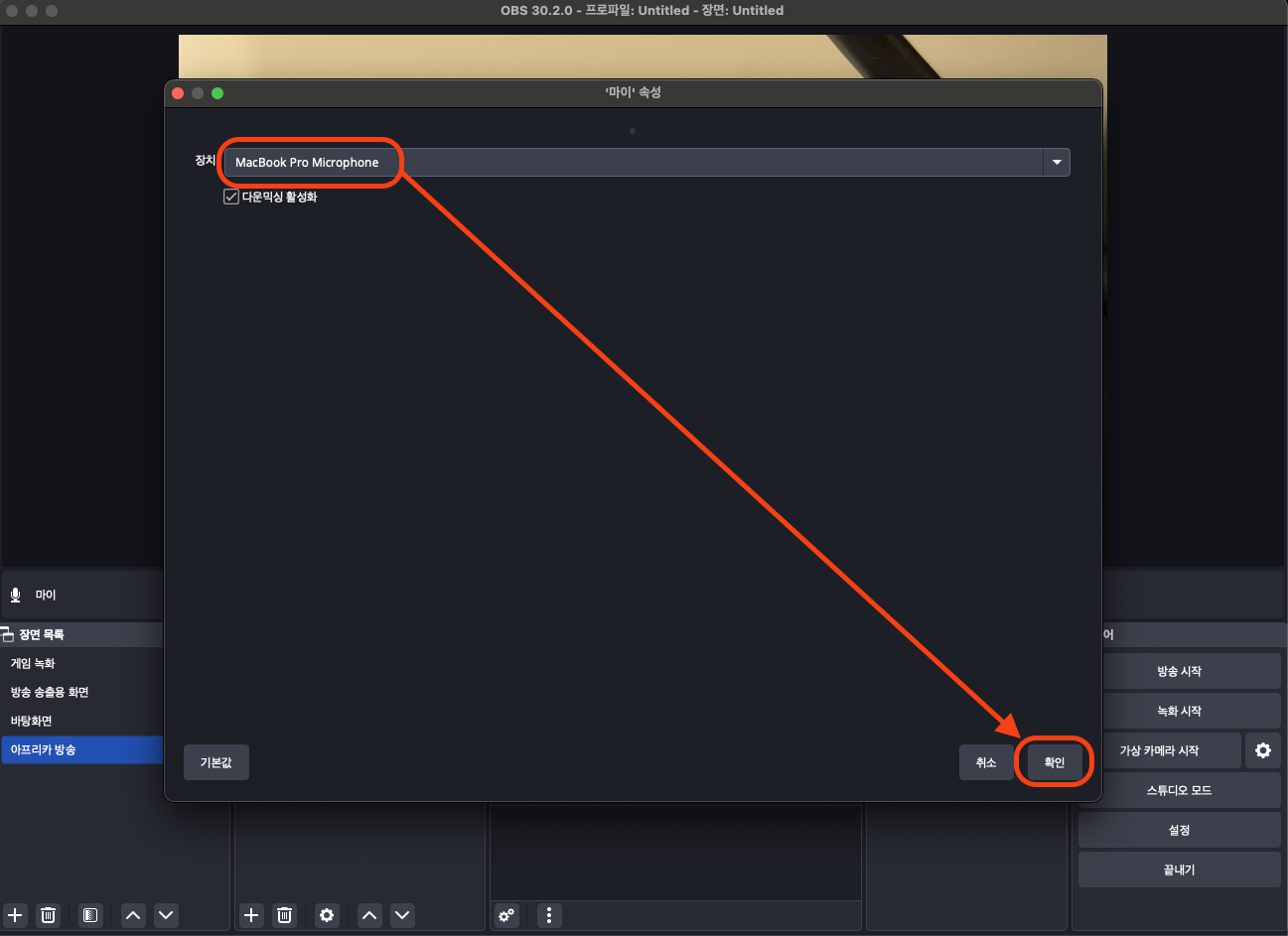
원하는 마이크 설정 후, 확인 클릭

🖥️ 이번엔 바탕화면이 나오게 해 보겠습니다.
소스 목록 👉 + 👉 화면 캡쳐

바탕화면으로 이름 변경 후 확인 클릭

원하는 설정 변경 후, 확인 클릭
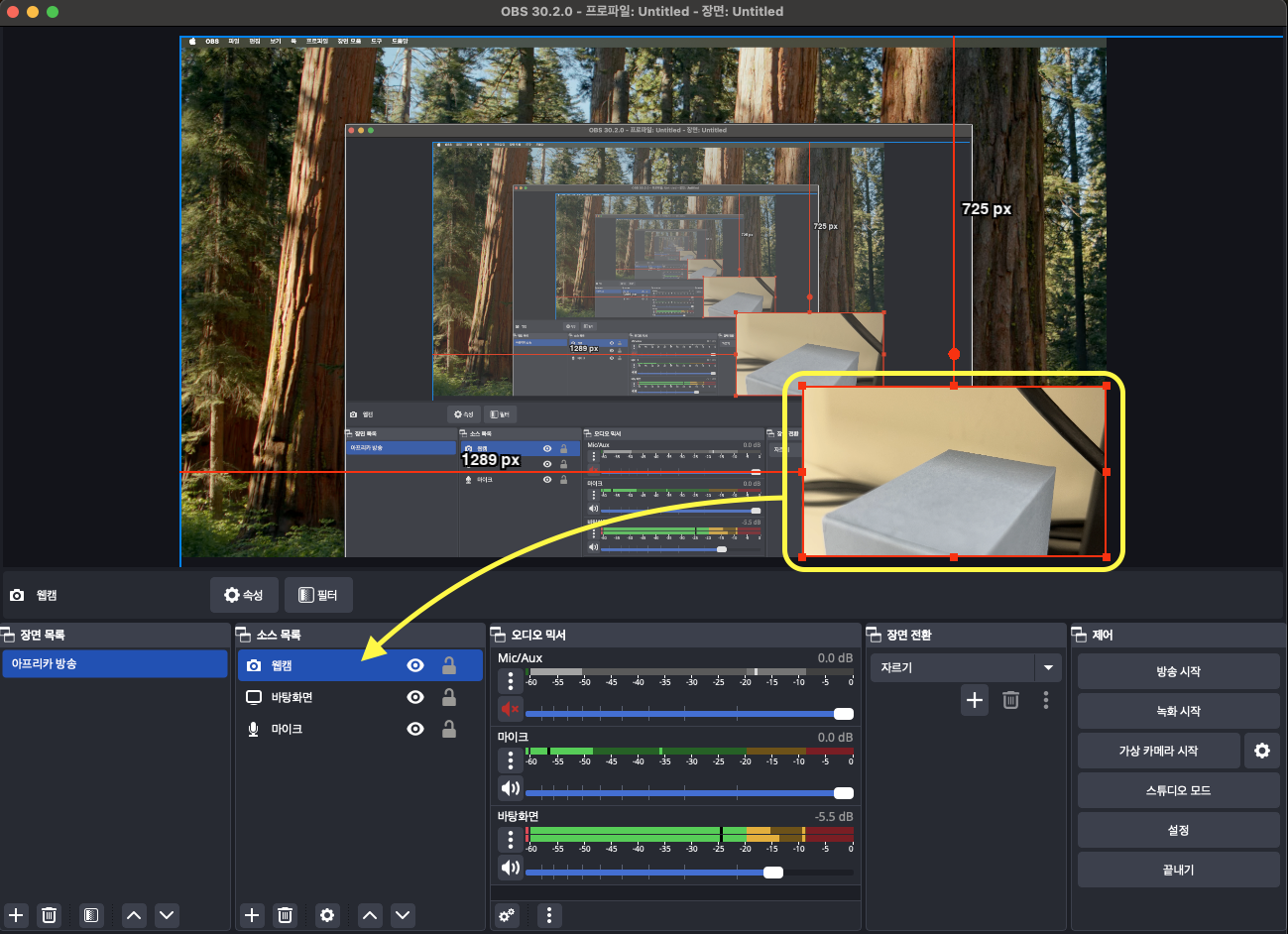
웹캠 사이즈를 줄여서 원하는 크기로 만들어 줍니다.

웹캠 대신 얼굴 사진을 넣고 싶다면,
소스 목록 👉 + 👉 이미지

이미지 이름 설정 후 확인 클릭
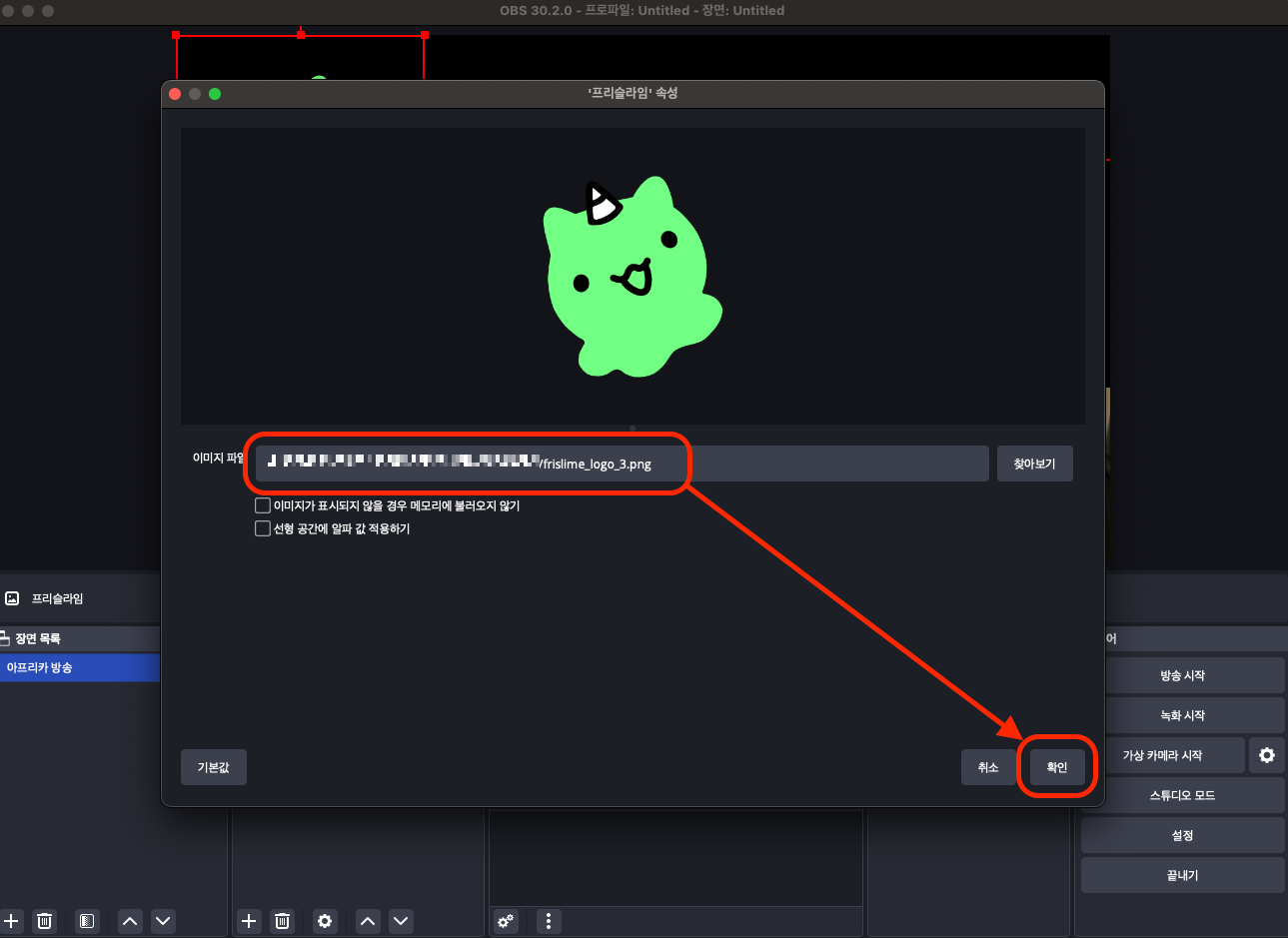
이미지 찾아 넣어주고 확인 클릭
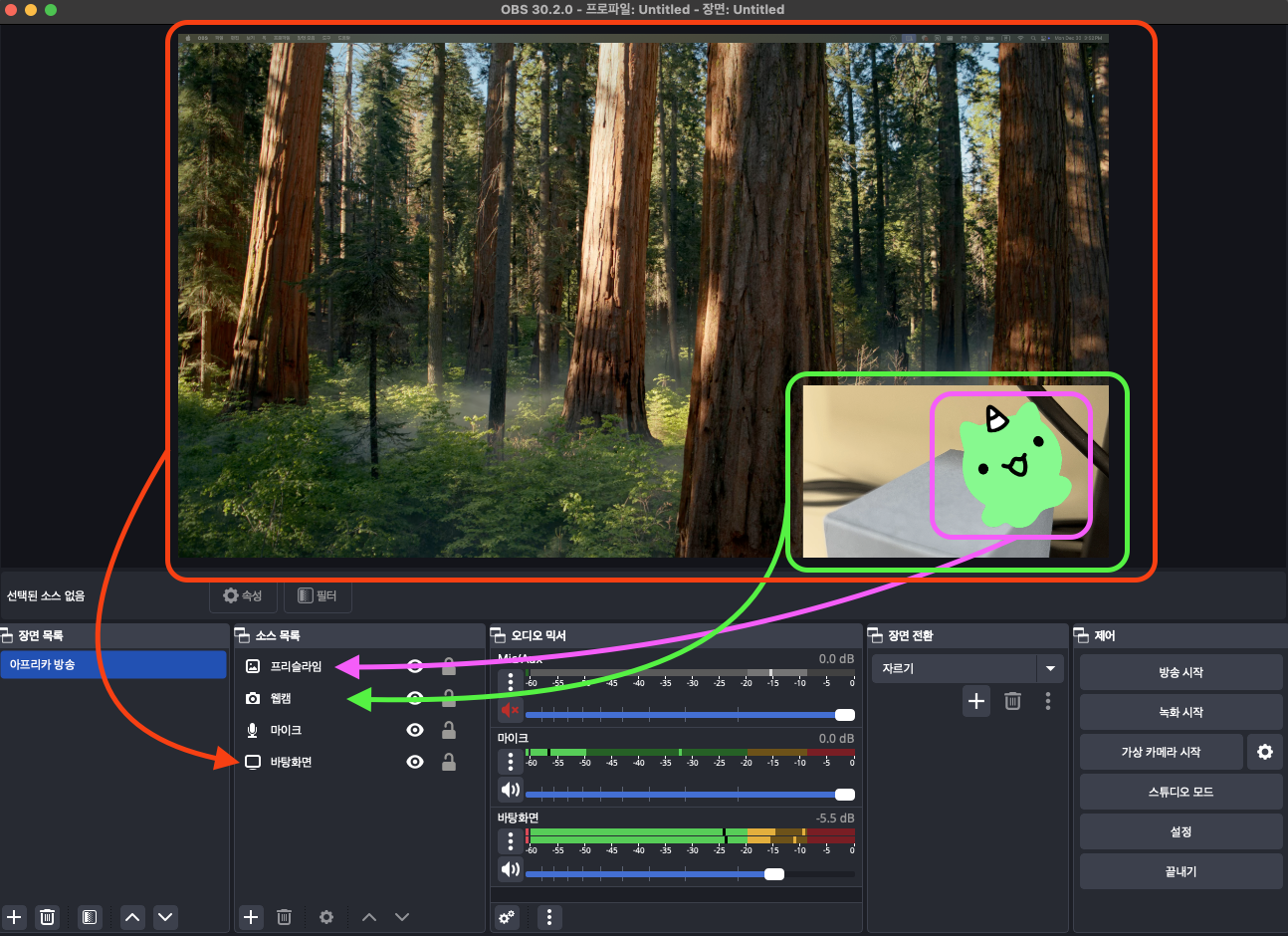
그러면 화면 구성 순서대로
가장 밑에가 바탕화면,
그 위에가 웹캠
그리고 제일 위에가 이미지가 됩니다.
(파일 이름 옆 눈 모양을 클릭하면 안 보이게 됩니다.)

마이크 순서는 이렇게 됩니다.
원하시는 만큼 소리를 조절해 주세요.
2️⃣ 아프리카 방송 설정
👇아프리카에서 로그인을 먼저 해주세요.👇
https://www.sooplive.co.kr/

오른쪽 위에 있는 프로필을 클릭해서 '외부장치 방송 설정' 누르고
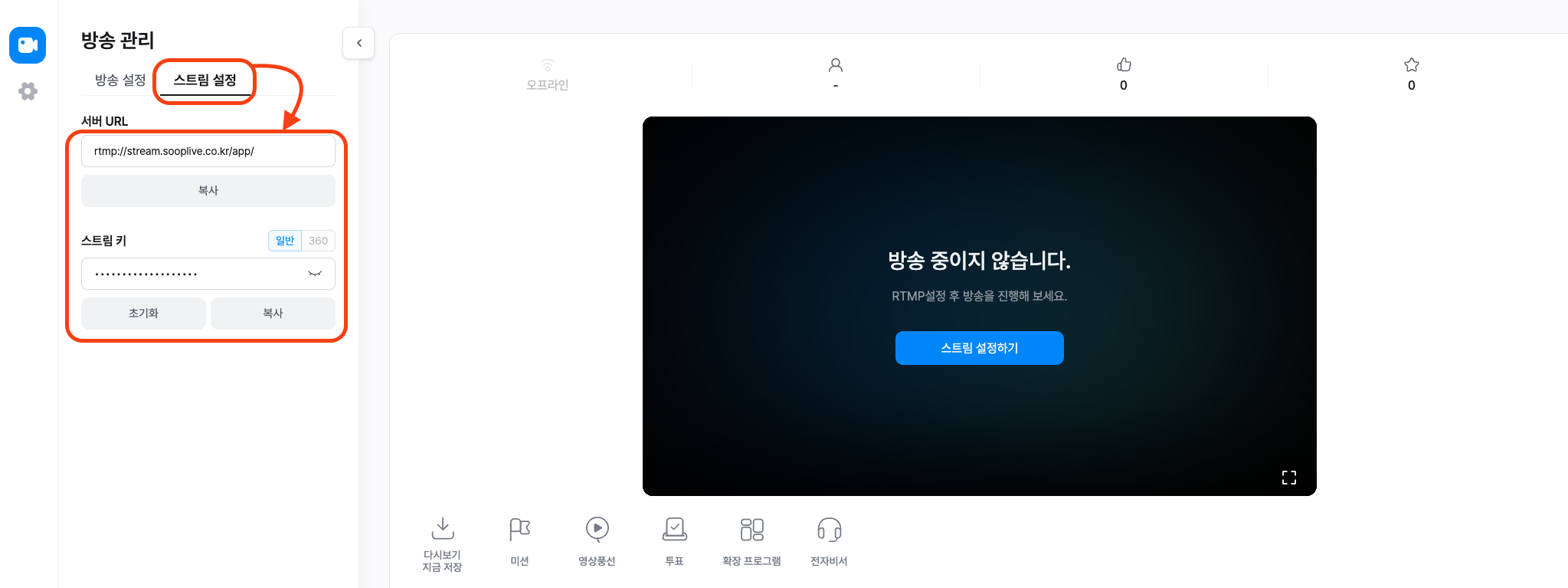
왼쪽에서 스트링 설정 클릭 후,
서버 URL과 스트림 키를 복사해 주세요.

OBS로 돌아와서
설정 👉 방송 👉 사용자 지정으로 설정 👉 복붙 👉 확인
3️⃣ 아프리카 채팅창, 후원 설정
<아프리카 도우미의 서비스 종료로,
위플랩에서 설정하시기 바랍니다!>
아래 글 참고!
😨 아프리카 도우미 대신 we flab 위플랩 쓰기 | 채팅창 설정 | 위플랩 | 아프리카 도우미 | obs 아프
안녕하세요! 오로라이브입니다😙아프리카 도우미가 서비스를 종료했습니다.그래서 아프리카 도우미 대신 사용할 수 있는올인원 오버레이 사이트를 알려드릴게요.아프리카, 치지직, 유튜브 채
blog.aurolive.net
👇아프리카 도우미에서 로그인을 해주세요👇
아프리카도우미 채널프렌드 채널애드 - BJ 스트리머를 위한 방송 오버레이 서비스, 광고 플랫폼
아프리카도우미 채널프렌드 채널애드 XSplit, OBS, 아프리카TV 프릭샷의 웹브라우저 URL을 활용하여 아프리카 트위치 유튜브 카카오TV 네이버TV 치지직 페이스북의 채팅창과 선물 내용을 다양한 스
afreehp.kr
<아프리카 채팅창 설정>

왼쪽 상단에 채널 연결에서 아프리카 채널을 연결해 주세요.

왼쪽 채팅창에서 URL 버튼을 눌러줍니다.

OBS로 돌아와,
소스목록 👉 + 👉 브라우저

아프리카 채팅창으로 이름 변경 후 확인 클릭

복사해 준 링크 붙여놓고 확인 클릭
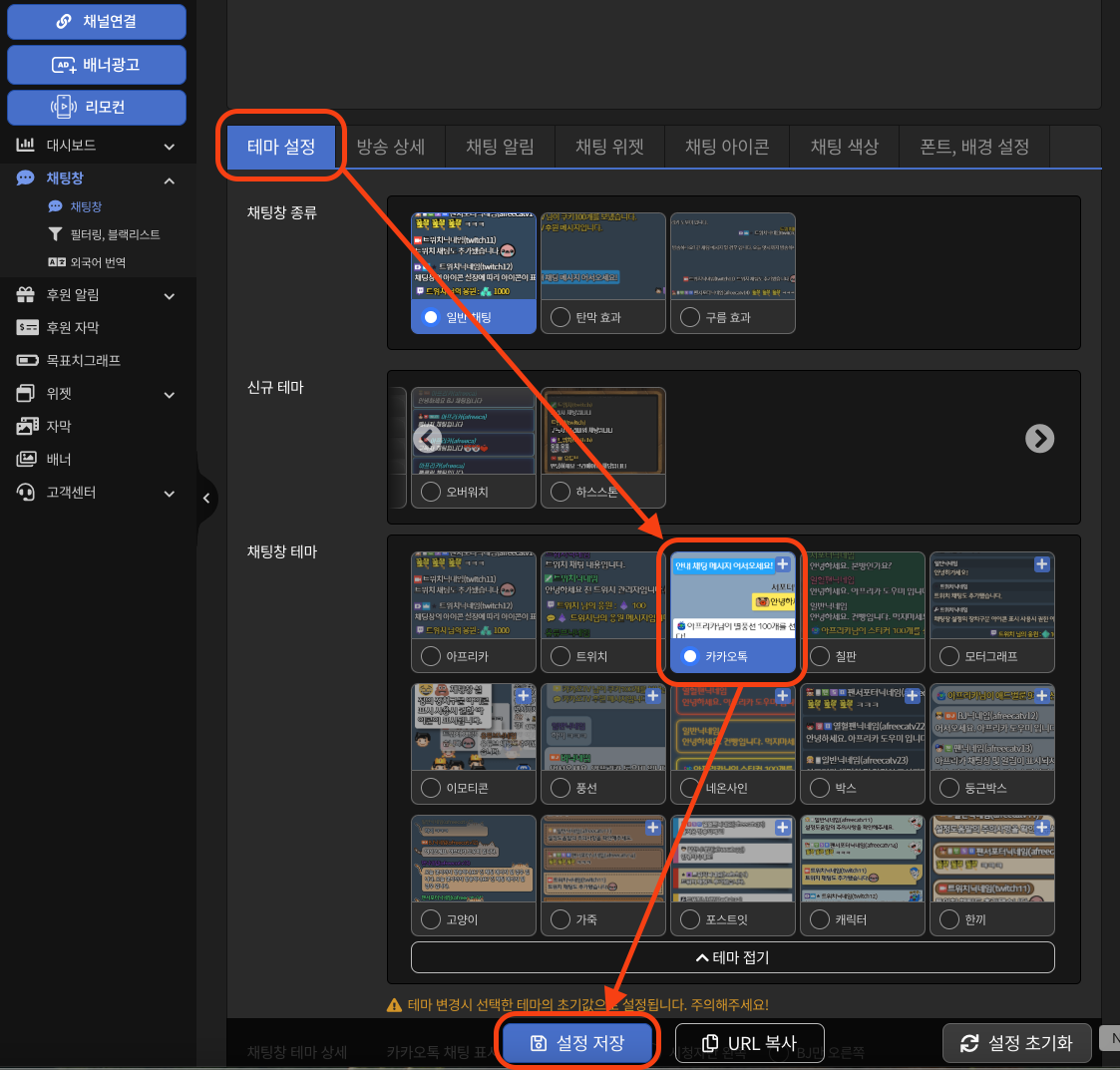
테마 설정 👉 채팅창 테마 클릭 👉 설정 저장

테스트 채팅을 해볼 수 있어요.
아무거나 입력 후 '테스트 전송' 클릭

그러면 화면에 별풍선이 테스트용으로 올라오는 것을 볼 수 있습니다.
<아프리카 후원 알림 설정>

다시 아프리카 도우미로 와서,
후원 알림 👉 아프리카 👉 URL 복사 클릭

OBS 소스 목록에서
+ 👉 브라우저 클릭

이름변경 후 확인 클릭

복사한 링크 넣어주고 확인 클릭

아프리카 도우미에서
후원 설정 👉 테마 👉 후원 종류 선택 👉 설정 저장

이것도 마찬가지로 테스트를 전송해 봅니다.

테스트가 잘 나오고 있습니다.
<아프리카 후원 자막 설정>

마지막으로 후원 자막을 넣어보겠습니다.
아프리카 도우미에서 후원 자막 👉 아프리카 👉 URL 복사

자막 설정 👉 테마 선택 👉 설정 저장
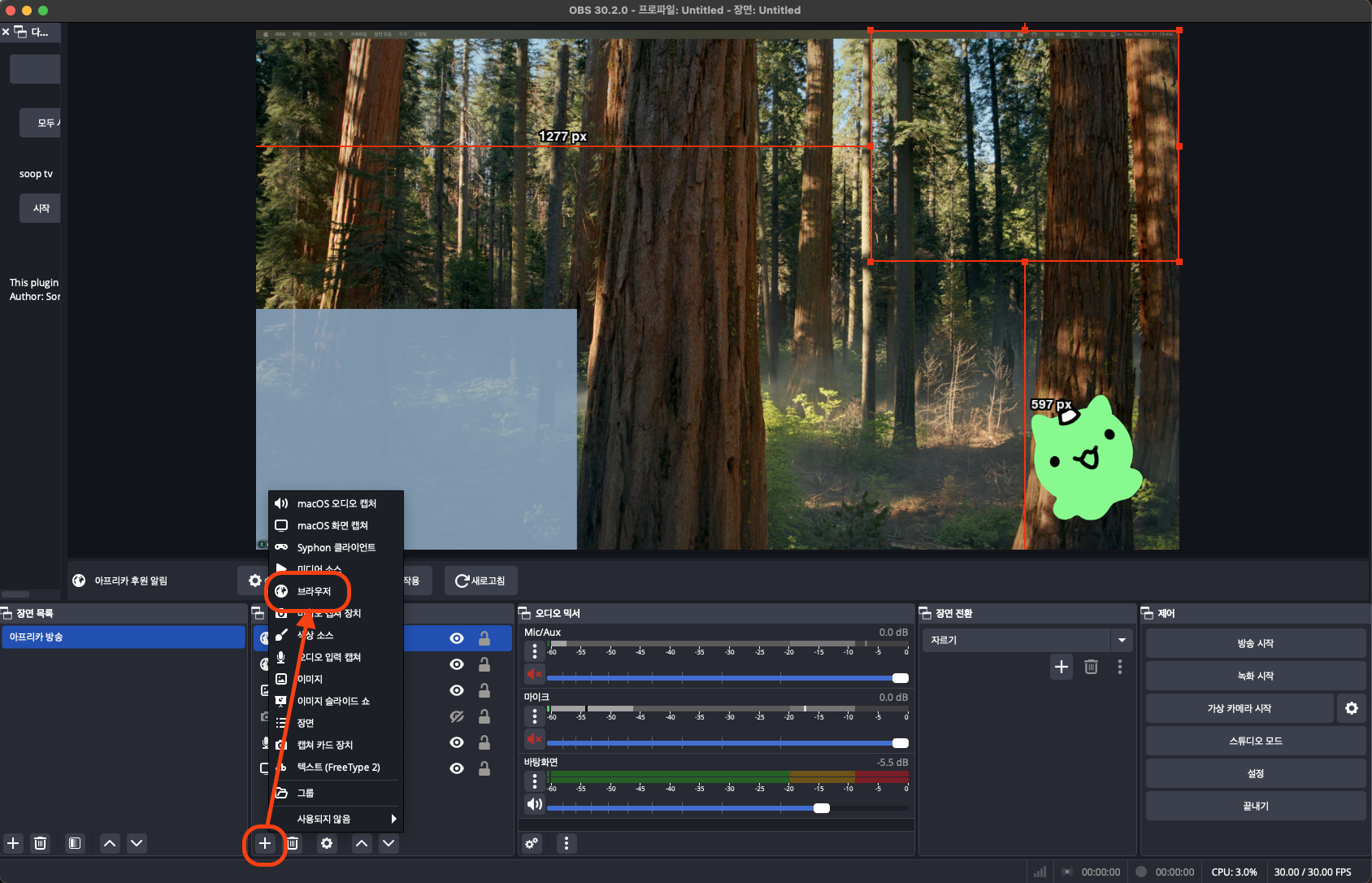
OBS에서 다시 한번 브라우저를 추가해 주고

이름을 후원 자막으로 바꿔줍니다.

복사한 링크를 넣어주고 확인 클릭

그럼 잘 작동되는 것을 볼 수 있습니다.

마지막으로 방송 시작을 누르면,

방송이 잘 시작된 것을 볼 수 있습니다.
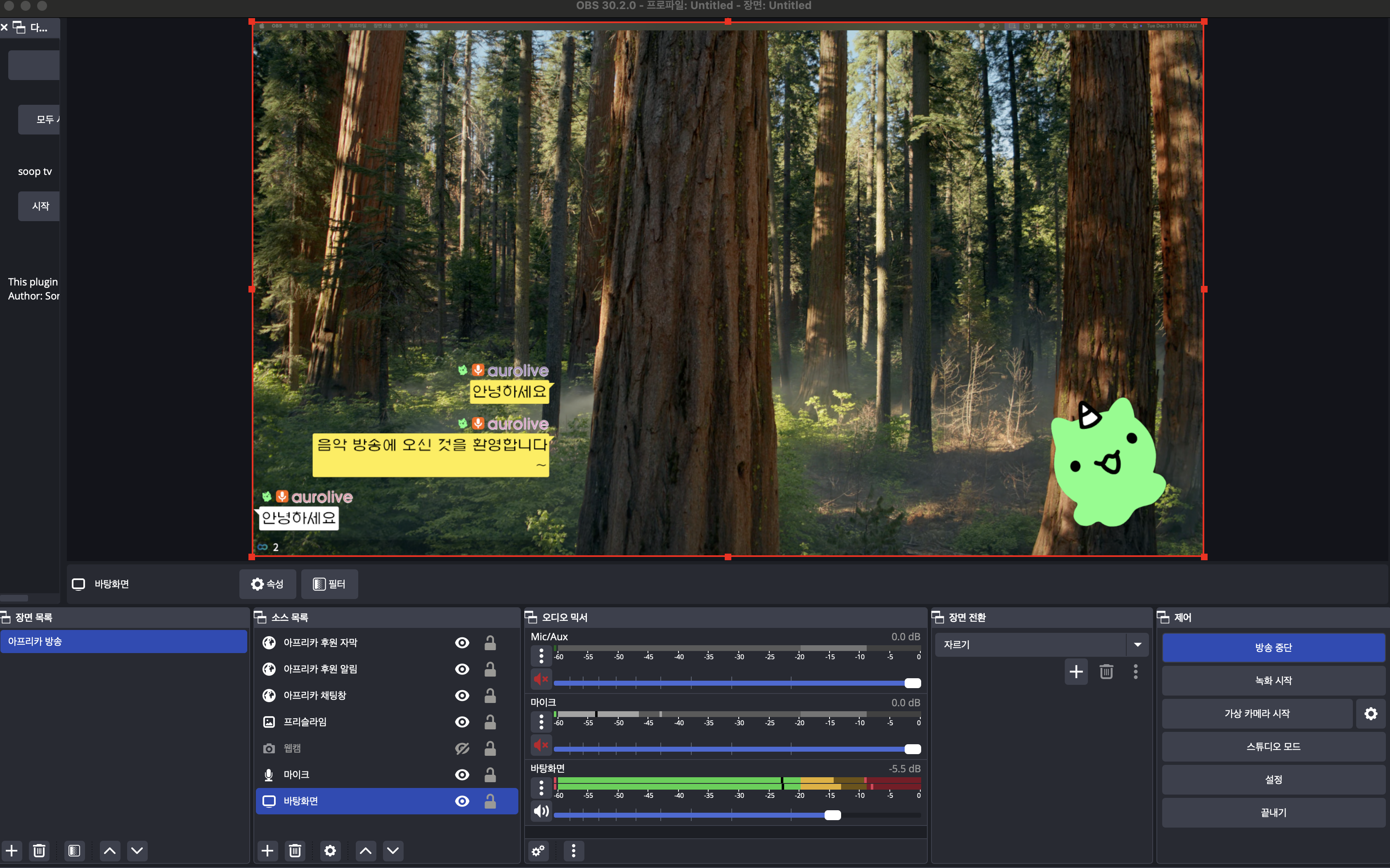
채팅도 잘 올라오는지 확인해 주세요.

방송을 중단할 때는 방송 중단 버튼을 눌러 주세요.
OBS는 한 번 설정하면
계속해서 그 설정을 유지하기 때문에
최초 설정만 해두시면
늘 같은 설정 그대로 방송하실 수 있답니다!
그럼 즐거운 방송되시길!📹
🔖
아프리카 티비, 아프리카 티비 방송, 아프리카 티비 방송 시작하는 방법, 아프리카 티비 방송하기, 아프리카 방송, 아프리카 방송 시작, 아프리카 방송 시작하는 방법, 아프리카 OBS 설정, 아프리카 OBS 시작, 아프리카 채팅창, 아프리카 채팅 설정, 아프리카 채팅 안보임, 아프리카 채팅 테마, 아프리카 도우미, 아프리카 도우미 채팅창, 아프리카 채팅창 안보일때, 아프리카 후원 알림, 아프리카 후원 알림 설정, 아프리카 후원 알림 설정하기, 아프리카 후원, 아프리카 별풍선, 아프리카 별풍선 이미지, soop tv, soop tv 방송하기, soop tv 방송하는 방법, soop tv OBS, soop tv OBS 설정
💬치지직 채팅창 OBS 세팅 - 방송 화면에 채팅창 띄우기 | 치지직 채팅창 안보일때 해결법 | 치지
아주 쉬운 OBS 설정, 오늘은 치지직 채팅창 방송 화면에 띄우기 편입니다!👇혹시 웹캠 / 모니터 OBS에 띄우는 방법 모르신다면 아래 글을 먼저 참고해 주세요!👇 🧙🏻♂️OBS 웹캠 + 모니터 화
blog.aurolive.net
🛠️ OBS에서 LUT 적용하기 | OBS에서 크로마키 | LUT 필터 | 무료 필터 | 색보정 필터 배포
LUT(Look-Up Table)는 이미지나 영상의 색상과 톤을 바꿔주는 필터로, 방송 화면에 다양한 효과를 줄 수 있어요.얼굴 뽀샤시 필터나 혹은 필름 카메라 같은 빛바랜 느낌을 줄 수 있는 필터입니다.오늘
blog.aurolive.net
🛠️ OBS 웹캠 거울모드로 바꾸기
웹캠을 거울 모드로 바꾸고 싶다면, 소스 목록에서 '웹캠 얼굴'을 클릭하고오른쪽 마우스 클릭, '변환'에서 '수평으로 뒤집기'를 클릭하시면 됩니다.🔗이 블로그 추천 글 🎤가성비 방송용 마
blog.aurolive.net




